win7开机后输入账号密码没有进入系统而是直接黑屏怎么办
发布时间:2018-01-01 18:14:12 浏览数: 小编:kunyi
大家有没有遇到过这样的状况,电脑开机后,输入了账号和密码,本来以为会顺利登陆到系统界面,没想到电脑居然直接黑屏了,实在有够郁闷的。出现这样的情况应该怎么办,下面小编就以win7系统为例来给大家做一个演示,有类似困难的朋友可以一起来学习了。
相关阅读:如何解决win7系统开机黑屏只有一个鼠标箭头
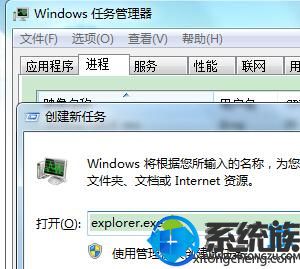
输入登录账号密码以后出现故障和问题,跟开机立刻黑屏故障有本质区别,而因为跟登录账户有一定关联,所以可以断定是因为exploer.exe进程惹的祸。在Ghost win7系统环境下想要解决这个故障,可以直接选择进入任务管理器界面,然后结束exploer.exe进程,结束以后删除exploer.exe服务。
删除结束以后,为了确保win7系统可以稳定运行,win7系统用户还需要登录到win7操作系统界面,然后创建一个exploer.exe服务。不过使用上述方法有一个坏处,那就是上述故障并没有从根本出得到解决,而win7系统用户每一次在遭遇输入账号密码之后立马黑屏故障以后,都要重新删除并且新建一个exploer.exe服务。
win7旗舰版系统黑屏的解决方案:
1、win7系统用户打开注册表编辑器,然后定位到exploer.exe服务绝对路径;
2、然后查看一下shell数据的数值是不是exploer.exe服务;
3、如果不是exploer.exe,那么win7系统用户直接更改为exploer.exe就可以彻底完善解决所有故障了。


















